win10截图快捷键视频教程
- 分类:电脑教程 回答于: 2021年05月31日 15:34:39
截屏都是我们常用的一项功能,有时候是为了保存文字或者编辑文案等,都需要用到截图。当用户在使用Win10系统截图时,却不知道该怎么去操作,所以今天带来win10截图快捷键视频教程。
视频教程
图文教程
1.首先我们在桌面中按"shift+win+s"键,打开win10截图工具。

2.在截图工具中,有四种截图图片的类型,我们点击之后,就可以开始执行截图操作。

3.截取图片后,会将其保存在右侧的剪贴板中,我们点击即可查看。

4.打开截取的图片,我们可以使用上方的各项工具对该截图进行修改变动。
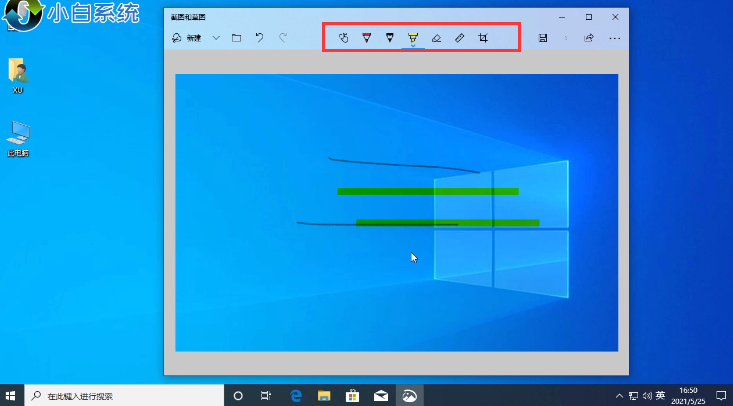
5.修改完成后,我们可以将其保存到电脑中,这样它就成了图片格式。

以上就是win10截图快捷键视频教程的内容,希望小编可以帮助到大家。
 有用
45
有用
45


 小白系统
小白系统


猜您喜欢
- Win10系统图标显示不正常怎么办..2021/05/19
- 硬盘分区盘符错乱如何调整..2022/07/25
- 电脑D盘如何分出一部分空间给C盘..2022/11/22
- 电脑亮度怎么调2021/06/02
- 微软edge浏览器怎么设置为默认主页..2021/08/28
- win10系统重装没网利用苹果手机热点下..2021/05/19
相关推荐
- win10筛选键怎么关闭2021/06/10
- win11太卡了怎么办2022/05/23
- cpu版本低怎么安win112022/04/18
- Win+快捷键2021/05/12
- win11界面不清晰怎么办2022/04/30
- win11账户怎么登录2022/06/24




















 关注微信公众号
关注微信公众号





